Looker 中的内容可以采用以下形式:Look(即查询生成的数据的已保存快照)或信息中心(即显示可视化查询结果的图块的集合)。
所有导航操作都在主导航菜单中进行。如需打开或隐藏菜单,请点击主菜单图标 。
![]()
使用主导航菜单
您可以通过主导航菜单前往已保存的内容。根据您的权限,主导航菜单可能包含以下选项:
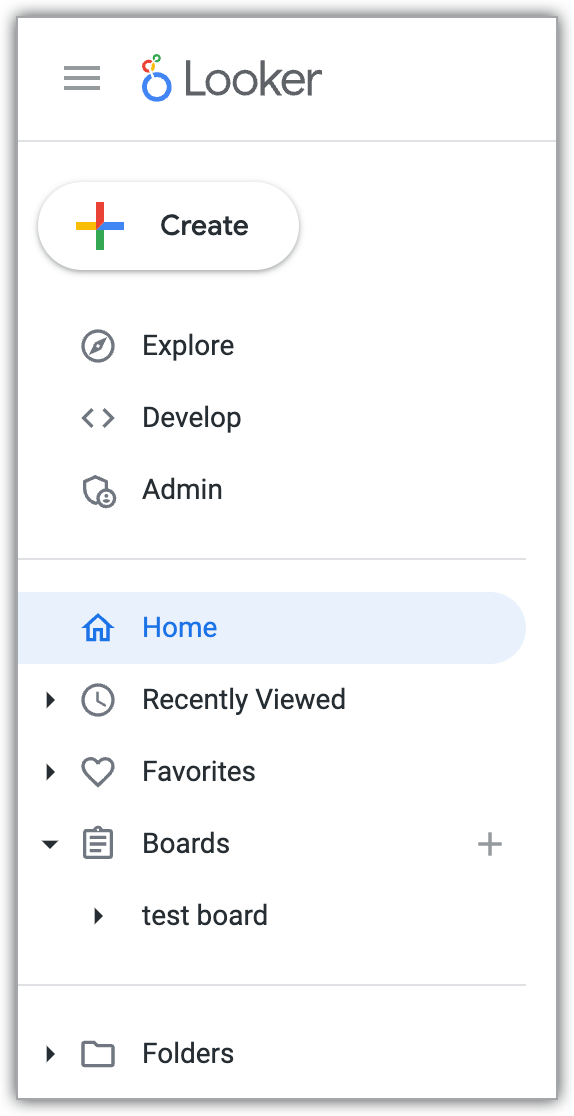
创建按钮:根据您的权限,可让您创建以下内容:
- 信息中心:您必须拥有
save_content权限才能看到此选项。 - Board。
- LookML 模型:您必须拥有
develop权限才能看到此选项。 - 关联:您必须拥有
manage_project_connections权限才能看到此选项。
- 信息中心:您必须拥有
探索:打开“探索”面板,您可以在其中搜索、选择和查看探索。
开发:打开开发面板,您可以在其中访问 LookML 项目并使用 LookML 进行开发。
管理:打开管理面板,您可以在其中管理 Looker。
首页:显示您的首页,前提是 Looker 管理员已启用预建首页或其他首页选项。如果管理员已将某个看板设为您的首页,则系统会显示该看板的名称,而不是“首页”字样。
概览:显示组织范围内的默认首页(如果管理员为您或您所属的群组配置了其他默认首页)。如果管理员已将某个看板设置为组织范围内的首页,则系统会显示该看板的名称,而不是概览。
最近查看过:列出您最近查看过的 Look 和用户定义的信息中心。
收藏夹:显示您标记为收藏的 Look 或信息中心的列表。
板块:列出您创建或添加到板块列表中的板块。
文件夹:列出您有权访问的文件夹,包括以下文件夹:
- 所有文件夹:一个顶级目录,包含指向其他文件夹的入口点
- 您的个人文件夹
- 您的默认文件夹(如果您已配置)
- 用户,其中包含您有权访问的其他用户的所有个人文件夹
- 共享文件夹,其中包含通常在整个公司或部门内使用的文件夹、Look 和用户创建的信息中心
- LookML 信息中心:包含开发者使用 LookML 创建的信息中心的文件夹
前往文件夹中的内容
在 Looker 中,内容会保存到文件夹中。文件夹可以包含 Look、信息中心,甚至是子文件夹。您只能看到自己有查看权限的文件夹。
在文件夹中,信息中心和 Look 会分别列在信息中心和 Look 标题下。文件夹会显示 Look 和信息中心的以下信息和选项:
- 复选框:选中此复选框可移动、删除或复制相应内容。选择某个项目后,Looker 会显示可执行的操作对应的按钮。
- 平铺、说明和元数据:包含信息中心或 Look 的直观预览。如果信息中心或 Look 添加了说明,该说明会显示在信息中心或 Look 标题下方。元数据(即有关信息中心或 Look 的观看次数以及创建者的信息)也会显示在标题下方。
- “收藏”图标 :点击“收藏”图标可将 Look 或信息中心添加到收藏夹或从收藏夹中移除。
- 信息中心或 Look 三点状菜单 :提供用于配置内容和传递数据的一些选项。
外观具有以下附加信息和选项:
信息中心和 Look 还可能会显示以下信息,具体取决于其设置:
- 信息中心图标
 :对于 Look,如果显示信息中心拨号图标,则表示该 Look 已在信息中心中使用。将指针悬停在图标上即可查看信息中心列表。如果 Look 未在信息中心中使用,则不会显示信息中心图标。
:对于 Look,如果显示信息中心拨号图标,则表示该 Look 已在信息中心中使用。将指针悬停在图标上即可查看信息中心列表。如果 Look 未在信息中心中使用,则不会显示信息中心图标。 - 日历图标 :日历图标表示相应 Look 或信息中心已安排内容交付。点击该图标可打开内容的安排对话框,您可以在其中查看和修改内容的投放选项。点击信息中心的日历图标会打开旧版调度程序。
对内容列表进行排序
您可以按以下方式对文件夹中的子文件夹、Look 和信息中心列表进行排序:
- 使用版块标题中的排序方式下拉菜单选择排序选项
- 使用版块标题顶部的排序升序箭头 和降序箭头 可按名称更改内容的排序顺序
您还可以点击名称列标题,按名称对 Look 和信息中心进行排序。多次点击标题可在升序和降序之间切换排序顺序。
使用列表视图和网格视图
文件夹会使用缩略图显示信息中心和 Look,让您预览其外观,而不会显示实际数据。您可以在文件夹中切换以下两种视图:
- 列表视图(默认):信息中心和 Look 以详细列表的形式显示。
- 网格视图:信息中心和 Look 以缩略图形式显示。将指针悬停在某个缩略图上,即可查看以下详细信息:
- 说明和元数据
- 用于选择要复制、移动或移至回收站的内容的复选框
- 信息中心图标
 (适用于 Look)
(适用于 Look) - “收藏”图标
- 三点状选项菜单
点击以网格形式显示数据项图标 即可切换到网格视图。点击以列表形式显示商品图标 ![]() 即可切换回列表视图。
即可切换回列表视图。
前往功能板上的内容
借助看板,您可以整理现有信息中心和 Look,而无需更改它们在文件夹中的位置。
如需查看看板及其内容,您必须至少拥有查看 相应看板的访问权限级别。如果您拥有管理访问权限、编辑访问权限级别,则可以更改看板,例如添加和移除内容。
查找功能板
您可以通过以下几种方式查找看板:
- 搜索:使用搜索内容输入框按名称查找看板。
主导航菜单:
- 看板部分会列出您创建的看板或已添加到看板列表中的看板。
- 点击创建或查找面板图标 ,然后选择浏览所有面板。Looker 会显示查找贵组织的面板窗口,其中列出了您创建的所有面板或您可以访问的所有面板。
您可以进行过滤,以仅显示您创建或添加的板块,还可以按名称、创建者、创建日期或热门程度对板块列表进行排序。
查看白板上的内容
看板分为多个部分,拥有管理访问权限、修改访问权限级别的用户可以创建和排列这些部分。
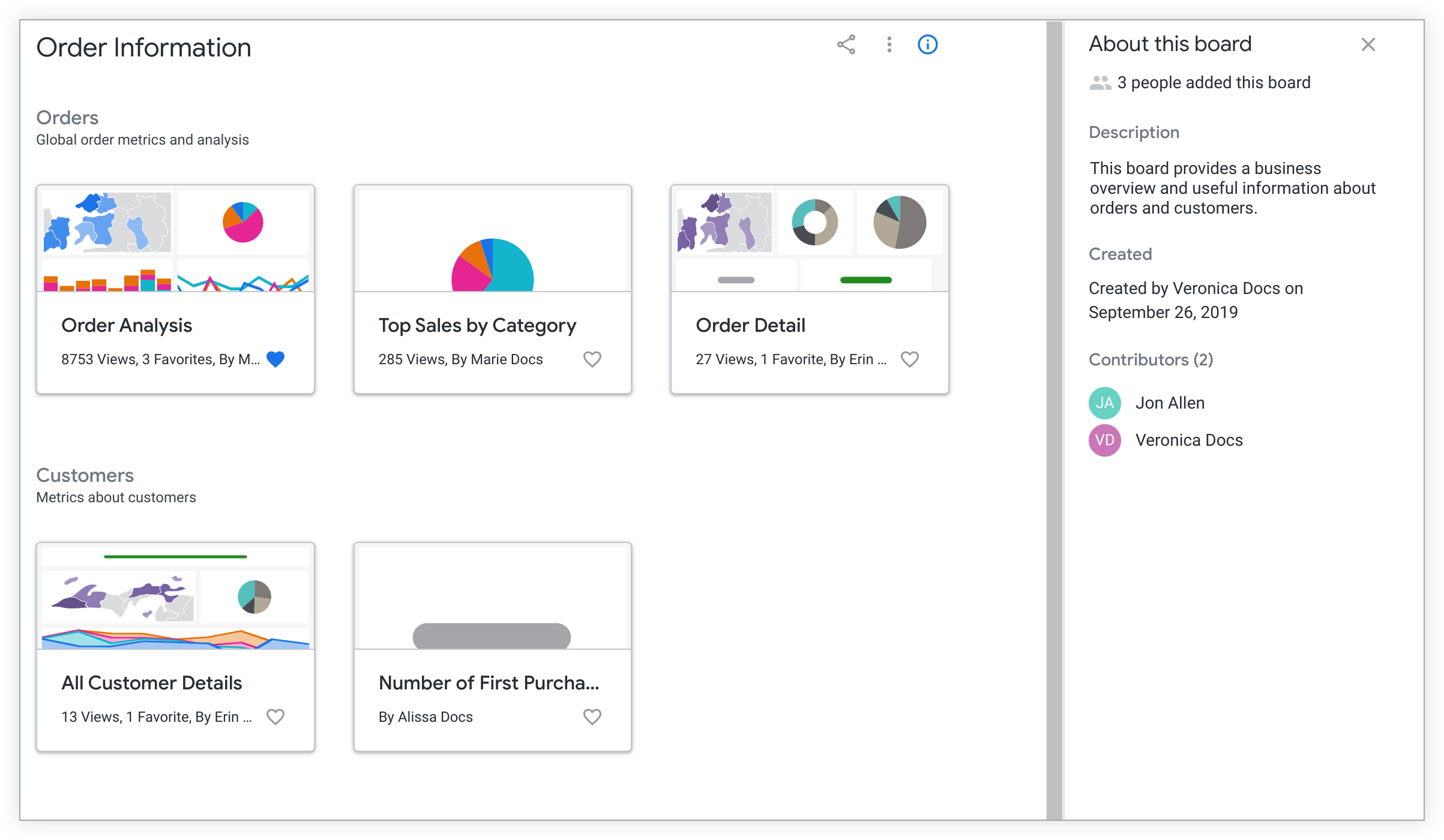
当您前往某个看板时,您会看到已添加到该看板且您有权查看的所有 Look 或信息中心。您可以在看板上看到的内容取决于以下因素:
- 您对该面板的访问权限级别
- 存储 Look 和信息中心的文件夹的访问权限级别
- 您对 Look 或信息中心所基于的模型的访问权限
如需打开会议室的信息部分,请点击会议室信息图标 。会议室的信息部分会显示以下信息:
- 关于此面板:添加了此面板的用户数量。
- 说明:画板贡献者可以向画板添加包含文本和 Markdown 链接的说明。如果已向看板添加说明,则该说明会显示在此部分中。
- 创建时间:显示有关谁创建了面板以及面板创建时间的信息。
- 贡献者:以英文括号列出贡献者数量。贡献者标题下方是贡献者列表。留言板的贡献者包括留言板的创建者和对留言板做出更改的用户。
搜索已保存的内容
除了浏览文件夹之外,您还可以使用特定字词或短语在 Looker 实例中搜索已保存的内容。
如需执行搜索,请按以下步骤操作:
- 将光标置于应用标题中的 开始输入内容以进行搜索搜索输入框中。如果应用窗口较窄,输入框将被替换为搜索图标。
- 输入您的搜索字词。
- 您会看到一个搜索结果列表,其中包含您有权访问的文件夹、看板、Look、信息中心和其他内容。
- 选择某个搜索结果以查看相应内容。
搜索体验分为三种类型:
-
- 包括改进的排名,可自动包含精选结果和非精选结果,而无需您选择要查看的结果集。因此,启用改进的搜索功能后,精选搜索开关将不可用。
- 更快获得搜索结果。为了提高搜索性能,改进后的搜索功能不会返回 LookML 文件。您仍然可以在 LookML 项目中搜索 LookML 文件。
-
- 启用精选搜索功能后,搜索结果将包含共享文件夹、您的个人文件夹和看板中的内容。只有当其他用户个人文件夹中保存的内容也固定到某个主题板时,才会包含在结果中。搜索结果将排除仅存在于其他用户的个人文件夹中的内容。
- 如需纳入其他用户的个人文件夹中的内容,请在搜索结果对话框中关闭精选搜索开关。
在首页上查看内容
如需前往首页,请选择标题中的 Looker 徽标,或从主导航菜单中选择首页。如果 Looker 管理员已将信息中心或其他 Looker 页面(例如收藏夹)设置为您的首页,则会显示信息中心或页面的名称,而不是首页。
根据管理员指定的设置,当您前往首页或登录 Looker 时,可能会看到以下其中一种情况:
预建的 Looker 首页:如果管理员选择了预建的 Looker 首页选项,您的首页会显示信息中心和 Look 的直观缩略图。本页面的内容分为以下几个部分:
最近看过标签页会显示最近查看过的内容。此标签页中的按群组过滤下拉菜单会按以下方式过滤最近查看的内容:
- 您观看过的内容:显示您最近观看过的内容。
- 如果 Looker 管理员已配置多个群组,您可以从下拉列表中选择一个群组,以显示该群组中最常查看的内容。
点击下拉列表旁边的查看全部链接,即可前往最近查看页面。
收藏夹:显示您通过点击 Look 或信息中心的添加到收藏夹心形图标标记为收藏的 Look 或信息中心。您可以在首页以及要收藏的文件夹或页面上执行此操作。
- 如果 Looker 管理员已将预建的 Looker 首页设置为您的首页,并且您之前未关闭发现侧边栏,则该侧边栏会显示在您的个性化首页上。此边栏包含指向文档的链接,这些文档可帮助您开始使用 Looker 并使用 LookML 进行建模。如需关闭该边栏,请点击边栏中的关闭图标 。关闭探索边栏后,系统会显示公告边栏(如果管理员已设置)。如需重新打开探索边栏,请点击标题中的帮助图标 ,然后选择探索选项。
- 如果 Looker 管理员已将预构建的 Looker 首页设置为您的首页,并向边栏添加了内容,则您的个性化首页上会显示公告边栏。边栏可能包含管理员提供的文字、链接和图片。您可以将指针悬停在侧边栏上,查看其他信息和链接(如果管理员已添加这些内容)。
Looker 页面:您的管理员可能会将您的首页设置为 Looker 中的其他页面。例如,如果您的首页已设置为收藏或最近浏览过页面,那么当您登录 Looker 时,系统会显示该页面。主导航菜单中的首页选项也会替换为对该页面的引用。
文件夹:您的管理员可能已将您的首页设置为“共享”文件夹或贵组织中的其他文件夹。例如,如果您的首页已设置为共享文件夹文件夹,那么当您登录 Looker 时,系统会显示贵组织的文件夹页面。
看板:如果管理员已将看板设置为您的首页,则看板名称会显示在主导航菜单中。
Markdown 页面(或 Looker 中的其他网址):管理员可以将首页设置为指向基于网址的文件夹、面板或 Looker 中的其他页面,例如 Markdown 文件或特定信息中心。
如果管理员已将您的首页设为文件夹或信息中心以外的网址,您可以通过选择应用标题中的 Looker 图标前往首页。
后续步骤
您现在知道如何查找其他人创建的现有信息中心和 Look 了。接下来,了解如何查看和使用信息中心。

